怎么添加Win7蓝牙键盘 win7蓝牙键盘如何操作
时间:2017-07-04 来源:互联网 浏览量:
今天给大家带来怎么添加Win7蓝牙键盘,win7蓝牙键盘如何操作,让您轻松解决问题。
蓝牙键盘是指通过蓝牙协议进行无线传输,在有效的范围内进行蓝牙通讯的键盘,也就是说蓝牙键盘是无线的,就跟我们的无线鼠标一样,使用极其方便,不过最大的使用范围只有10米哦。那么,大家知道Win7的蓝牙键盘要怎么连接吗?不知道的话,请看下面的操作步骤。
操作步骤:
1、打开win7 32位系统控制面板,在右上角搜索框里输入Bluetooth;
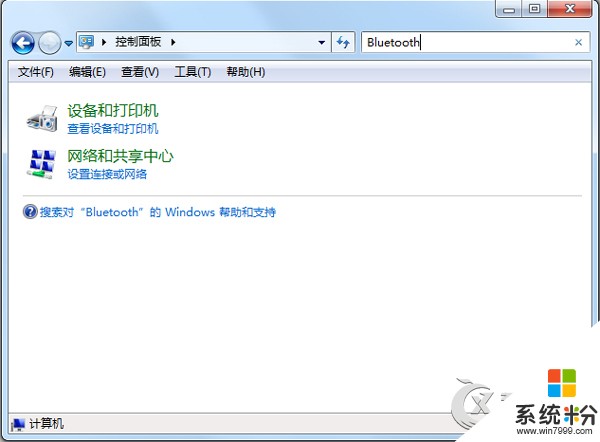
2、搜索到以后点击添加Bluetooth设备;
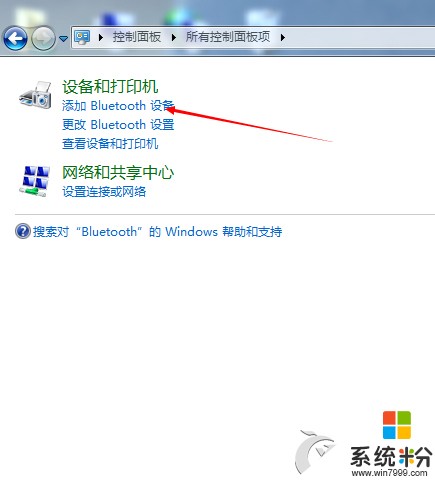
3、点击添加以后蓝牙会自动搜索蓝牙设备,尽量把蓝牙设备靠近电脑,找到有个键盘小图标的时候就是我们需要的键盘设备,双击进行配对连接;
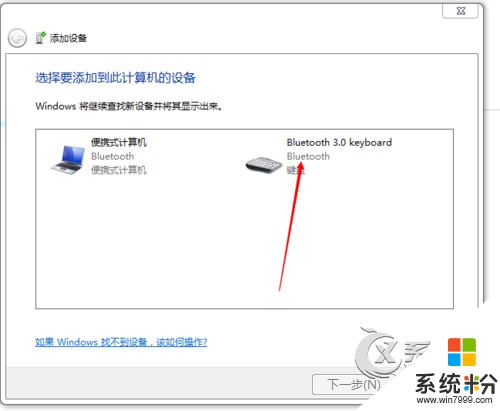
4、这时系统会提示你在键盘端输入配对密码实现配对,把他提示的数字在键盘上打一遍然后按回车键;
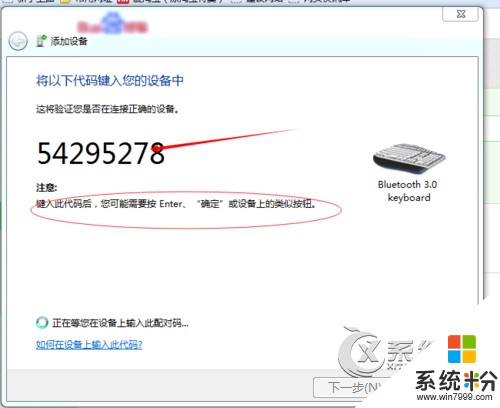
5、这时系统就会显示添加设备成功,我们就可以使用我们亲爱的蓝牙键盘了。
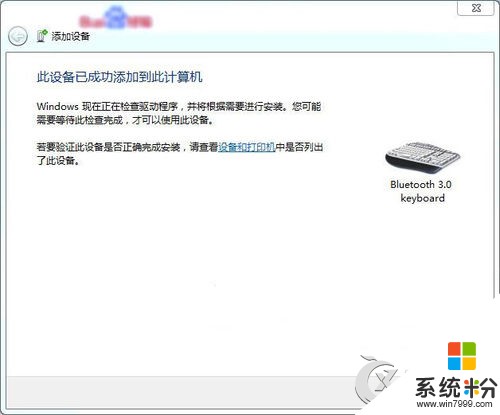
Win7连接蓝牙键盘就这么简单,一项实用的小技巧又收入囊中,快来体验无线的蓝牙键盘吧!
以上就是怎么添加Win7蓝牙键盘,win7蓝牙键盘如何操作教程,希望本文中能帮您解决问题。
我要分享:
相关教程
- ·win7系统蓝牙键盘怎么连接上电脑,win7系统连接蓝牙键盘设置方法
- ·Win7系统蓝牙键盘怎样连接电脑? Win7系统蓝牙键盘连接电脑的方法
- ·Win7系统用蓝牙键盘如何才能连接电脑 Win7系统用蓝牙键盘才能连接电脑的方法
- ·win7怎么打开蓝牙|win7蓝牙在哪打开解决方法
- ·win7蓝牙怎么打开,win7蓝牙打开教程
- ·Win7下打不开蓝牙设备怎么解决 如何解决Win7下打不开蓝牙设备
- ·win7屏幕密码 Win7设置开机锁屏密码的方法
- ·win7怎么硬盘分区 win7系统下如何对硬盘进行分区划分
- ·win7 文件共享设置 Win7如何局域网共享文件
- ·鼠标左键变右键右键无法使用window7怎么办 鼠标左键变右键解决方法
Win7系统教程推荐
- 1 win7屏幕密码 Win7设置开机锁屏密码的方法
- 2 win7 文件共享设置 Win7如何局域网共享文件
- 3 鼠标左键变右键右键无法使用window7怎么办 鼠标左键变右键解决方法
- 4win7电脑前置耳机没声音怎么设置 win7前面板耳机没声音处理方法
- 5win7如何建立共享文件 Win7如何共享文件到其他设备
- 6win7屏幕录制快捷键 Win7自带的屏幕录制功能怎么使用
- 7w7系统搜索不到蓝牙设备 电脑蓝牙搜索不到其他设备
- 8电脑桌面上没有我的电脑图标怎么办 win7桌面图标不见了怎么恢复
- 9win7怎么调出wifi连接 Win7连接WiFi失败怎么办
- 10w7系统麦克风不能说话 win7麦克风没有声音怎么调整设置
Win7系统热门教程
- 1 win7提示可能需要其他登录信息 通过单击打开浏览器 的解决方法
- 2 设置win7默认浏览器的方法 怎么设置win7默认浏览器
- 3 win7如何创建系统 win7恢复光盘的方法
- 4如何找回Win7 64位系统桌面消失不见的快捷方式图标? 找回Win7 64位系统桌面消失不见的快捷方式图标的方法有哪些?
- 5ghost win7如何快速添加新用户帐号 ghost win7 快速添加新用户帐号的方法
- 6如何清理win7系统盘垃圾?
- 7win7系统总发出启动声怎么办,win7系统总发出启动声消除的方法
- 8w7和w10哪个好|w7和w10选哪个好
- 9Win7打开浏览器提示 adobe flash player 因过期而遭到阻止 该怎么办?
- 10联想比本win8装win7怎么设置bios
最新Win7教程
- 1 win7屏幕密码 Win7设置开机锁屏密码的方法
- 2 win7怎么硬盘分区 win7系统下如何对硬盘进行分区划分
- 3 win7 文件共享设置 Win7如何局域网共享文件
- 4鼠标左键变右键右键无法使用window7怎么办 鼠标左键变右键解决方法
- 5windows7加密绿色 Windows7如何取消加密文件的绿色图标显示
- 6windows7操作特点 Windows 7的特点有哪些
- 7win7桌面东西都没有了 桌面文件丢失了怎么办
- 8win7电脑前置耳机没声音怎么设置 win7前面板耳机没声音处理方法
- 9多个程序或窗口之间切换 如何在windows7中利用快捷键切换多个程序窗口
- 10win7资源管理器停止工作原因 windows资源管理器停止工作原因分析
